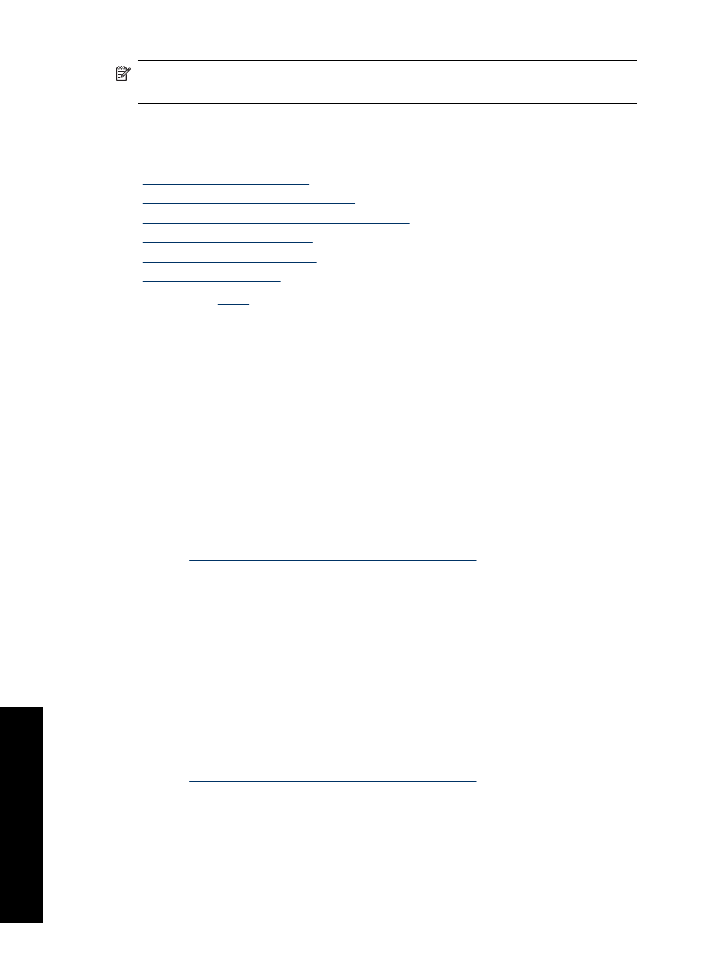
Crear atajos de impresión
Además de los atajos de impresión disponibles en la lista de Atajos de impresión, puede
crear los suyos.
Si habitualmente imprime en película de transparencia, por ejemplo, puede crear atajos
de impresión seleccionando Atajos de impresión de presentaciones, cambiando el tipo
de papel a Transparencias para inyección de tinta HP Premium y, a continuación, guardar
los atajos modificados bajo un nuevo nombre; por ejemplo, Presentaciones de
transparencias. Luego de crear el atajo de impresión, simplemente selecciónelo al
imprimir en película de transparencia en lugar de cambiar cada vez la configuración de
impresión.
Para crear un atajo de impresión
1.
Abra el
“Cuadro de diálogo Propiedades de la impresora” en la página 47
.
2.
Haga clic en la ficha
Atajos de impresión
.
3.
En la lista
Atajos de impresión
, haga clic en un atajo de impresión.
Se muestran las configuraciones de impresión para los atajos de impresión
seleccionados.
4.
Cambie las configuraciones de impresión a las que desee en el nuevo atajo de
impresión.
5.
En la casilla
Ingrese aquí un nuevo nombre de atajo
, ingrese un nombre para el
nuevo atajo y luego haga clic en
Guardar
.
El atajo se agregará a la lista.
Para eliminar un atajo de impresión
1.
Abra el
“Cuadro de diálogo Propiedades de la impresora” en la página 47
.
2.
Haga clic en la ficha
Atajos de impresión
.
3.
En la lista
Atajos de impresión
, haga clic en el atajo de impresión que desea
eliminar.
4.
Haga clic en
Eliminar
.
El atajo de impresión es retirado de la lista.
Capítulo 7
38
Sugerencias de impresión
Sugerencias
de
impres
ión
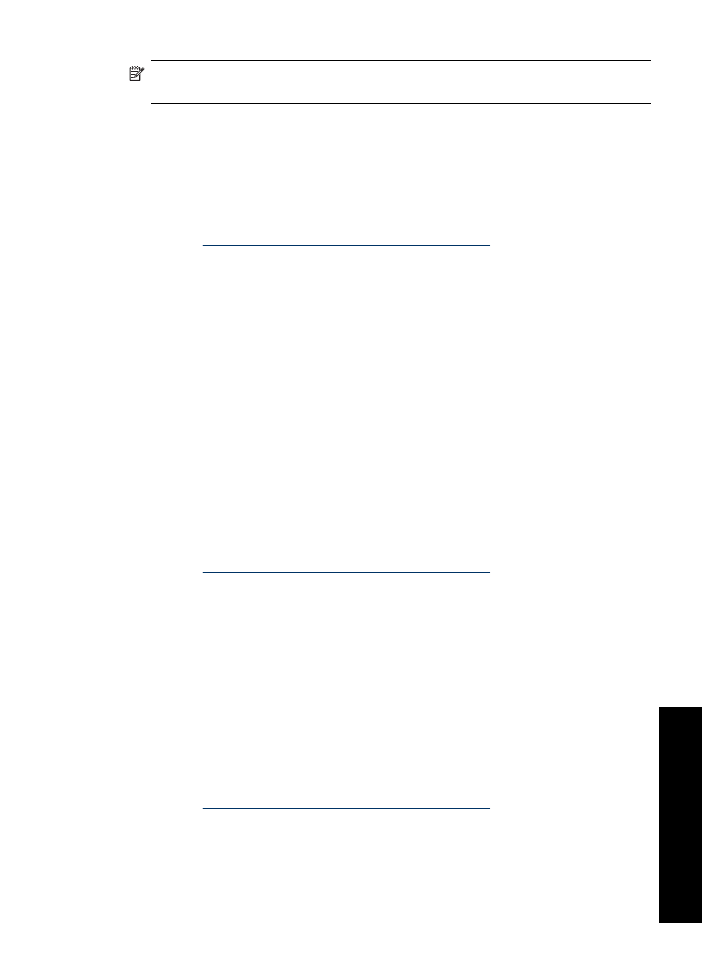
Nota
Sólo puede eliminar los atajos de impresión que haya creado. No se pueden
eliminar los atajos originales de HP.